インスタの検索履歴は消えた?復元方法のまとめ
インスタにある便利な検索履歴機能ですが、以前検索したはずのキーワードがなぜか勝手に消えてしまって困ったことはありませんか? それとは逆に、消したはずの履歴が勝手に復活しているという現象も。 消えてしまった検索履歴は復元することができるのか、逆に消したはずの検索履歴が勝手に復活するのはなぜなのか。
この記事では、インスタのDMをうっかり削除してしまった場合の復元方法についても調査しました。検索履歴やDMを削除してしまってお困りの方はぜひご一読下さい。
Part1.インスタで消えた検索履歴は復元できる?
インスタで以前検索したことのある履歴を見ようとして、履歴が消えてしまっているということがあります。乗っ取りにあったのかしらと心配になる方もいるかもしれませんが、例えば、一度アカウントをログアウトした時などに検索履歴がリセットされて消えてしまうことが。 何もしていないのに検索履歴が勝手に消えてしまうということは基本的にはありませんが、インスタに不具合が発生した場合などには消えてしまうことがあるので注意しましょう。
インスタで検索履歴が消えてしまった時、復元することは可能なのかどうかいろいろと調べてみましたが、一度消えてしまった履歴は残念ながら復元することは不可能なようです。
Part2.インスタの検索履歴を消しても勝手に復活するのはなぜ?
検索履歴が消えてしまう現象とは逆に、インスタの検索履歴を消したのになぜか復活するという現象が2022年の1月ごろから報告されています。 履歴を何度消しても復活する、アプリを開き直すと復活するという現象が一部のユーザーでのみ発生しているようです。ちゃんと消したはずなのに復活する理由は一体何なのでしょうか。
原因1.スマホのキーボード設定
復活の原因は、スマホのデフォルトキーボードが原因の可能性があります。インスタがキーボードの入力履歴を取得している場合は、キーボードのバグが影響している可能性があります。 デフォルトのキーボードをご利用の場合は、次の手順でリセットしてみてください
iPhoneの場合
手順1: 端末の「設定」を開き、「一般」、画面下部の「リセット」へ進む
手順2: 次に、「キーボードの変換学習をリセット」をタップ、パスコードを入力し、「変換学習をリセット」をタップ
以上で変換学習がリセットされ、履歴が復活する現象はなくなるはずです。
Androidをご利用の場合は、お使いの端末によってキーボードの変換学習リセットの方法が異なりますので、「機種名 キーボードリセット」で検索して見てください。
原因2.インスタアプリ側の不具合・バグ
検索履歴の削除システムに何か問題が起きて正常な削除ができていない場合があります。その場合は、一度アプリを閉じる、ログアウトする、時間を置いてからアップデートするなどの方法を試してみてください。
原因3.個別に削除しているので過去の検索履歴が復活された
インスタの検索履歴を個別に削除すると、過去の検索履歴が上位に上がってきて、検索履歴が復活してしまったように見える場合があります。個別に消去することにより、下位だった検索履歴が上位に上がってくる形になるので、気になる場合は一括で削除してしまいましょう。
原因4.インスタのキャッシュの問題
キャッシュとは、一時的にデータを保存してくれる技術です。そのキャッシュに自動で検索履歴が残り、復活してしまっている可能性もあります。
Part3.【追記】消えたインスタのDMを復元する方法
取っておきたかったインスタのDMをうっかり消してしまった経験はありませんか?インスタでは削除したDMを復元できる公式の方法はありません。 しかし、次の方法をお試しいただくことで、削除してしまったDMを簡単に復元することができます。
iPhoneデータ復元アプリからインスタのDMを復元させる
「UltDate for iOS」というデータ復元アプリをご存じでしょうか。 このアプリを使えば、iOSデバイス本体、またはiTunes・iCloudバックアップから簡単にデータを復元できます。LINE、インスタの写真、動画、音楽、メモなど35種類以上のデータが復元・抽出可能。
データを復元できないかとあれこれ試行錯誤しなくても、こちらのアプリを使えば、アプリの指示通りに操作するだけで簡単に復元が可能です。無料体験もありますので、今お困りの方はぜひ試してみてください。
-
UltDataをインストールして起動します。接続したいデバイスを選択します。

-
デバイスを接続して、「Instagram」をスキャンします。

-
スキャン結果から、復元したいインスタDMを選択します。復元を実行します。

Part4.インスタで特定の検索履歴を非表示/クリアする方法
インスタグラムアプリで特定の検索履歴を非表示/クリアするには、下記の手順で消去してください。
手順1: 画面下部にある虫眼鏡アイコンをタップ。検索窓部分をタップすると、過去に検索したアカウント、キーワード、タグなどの履歴が候補として表示されます。
手順2: 各履歴の右側にある×ボタンを押せばクリアされます。

手順3: 全て消したい場合は、右上の「すべて見る」をタップ。右上の「すべてクリア」、出てきた画面でもう一度「すべてクリア」を押すと履歴は消去されます。

最後に
検索履歴は自分で削除することもできますが、一度消えてしまった検索履歴はインスタの公式機能では復元することができません。 うっかりインスタのDMが間違えて消してしまった場合には、復元アプリ「UltData for iOS」を使用する手もあるので、ぜひ覚えておいてください。
- 初心者にも優しい、失われたデータを安全かつ選択的に復旧
- iCloudバックアップファイルの抽出・復旧を業界最高水準で実現
- 連絡先・写真・動画・LINEのメッセージなど、35種類以上のデータが復元・抽出
インスタの検索履歴は消えた?復元方法のまとめ
最終更新日2024-07-15 / カテゴリiPhoneデータ





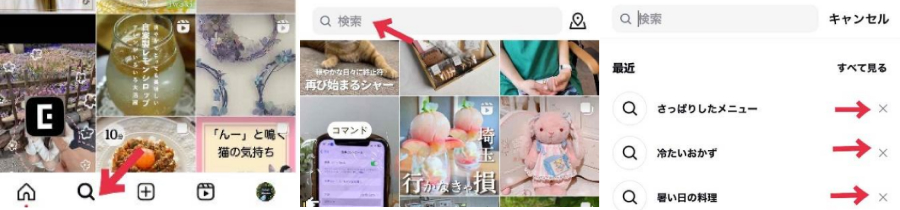
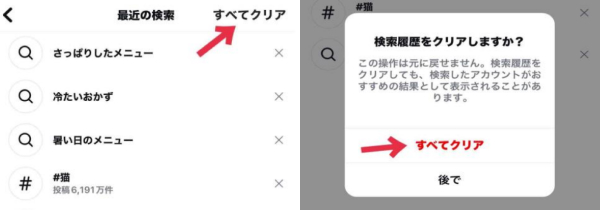



(0 票、平均: 5.0 out of 5 )
(クリックしてこの記事へコメント)